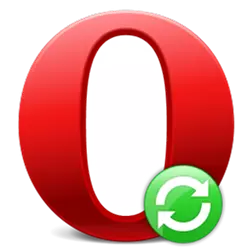
Synkronisering med ekstern lagring er et veldig praktisk verktøy som du ikke bare kan lagre nettleserdataene fra uventede feil, men også for å gi tilgang til dem til kontoinnehaveren fra alle enheter med Opera-nettleseren. La oss finne ut hvordan du synkroniserer bokmerker, ekspresspanel, besøkshistorikk, passord til nettsteder og andre data i Opera-nettleseren.
Opprett en konto
Først og fremst, hvis brukeren ikke har noen konto i Opera, må du få tilgang til synkroniseringstjenesten, det skal opprettes. For å gjøre dette, gå til hovedmenyen i operaen, ved å klikke på logoen i øvre venstre hjørne av nettleseren. I listen som åpnes, velg elementet "Synkronisering ...".
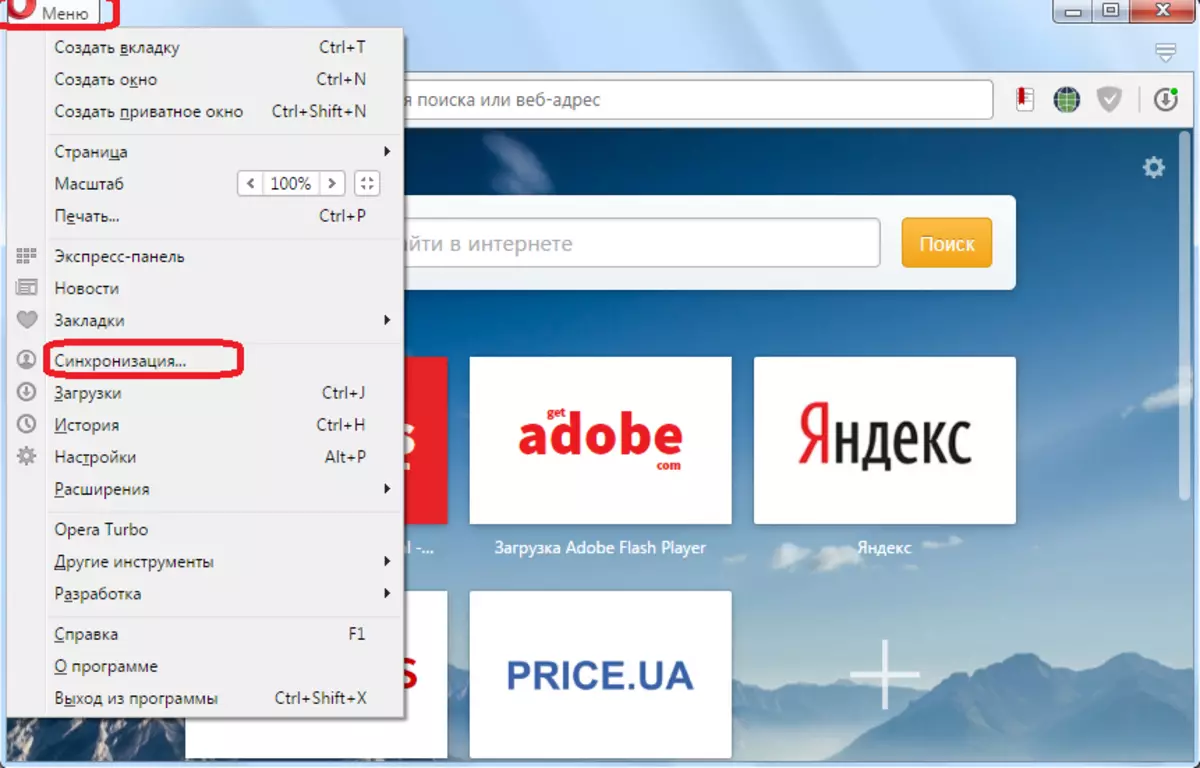
I vinduet som åpnes i høyre halvdel av nettleseren, klikker vi på "Opprett konto" -knappen.
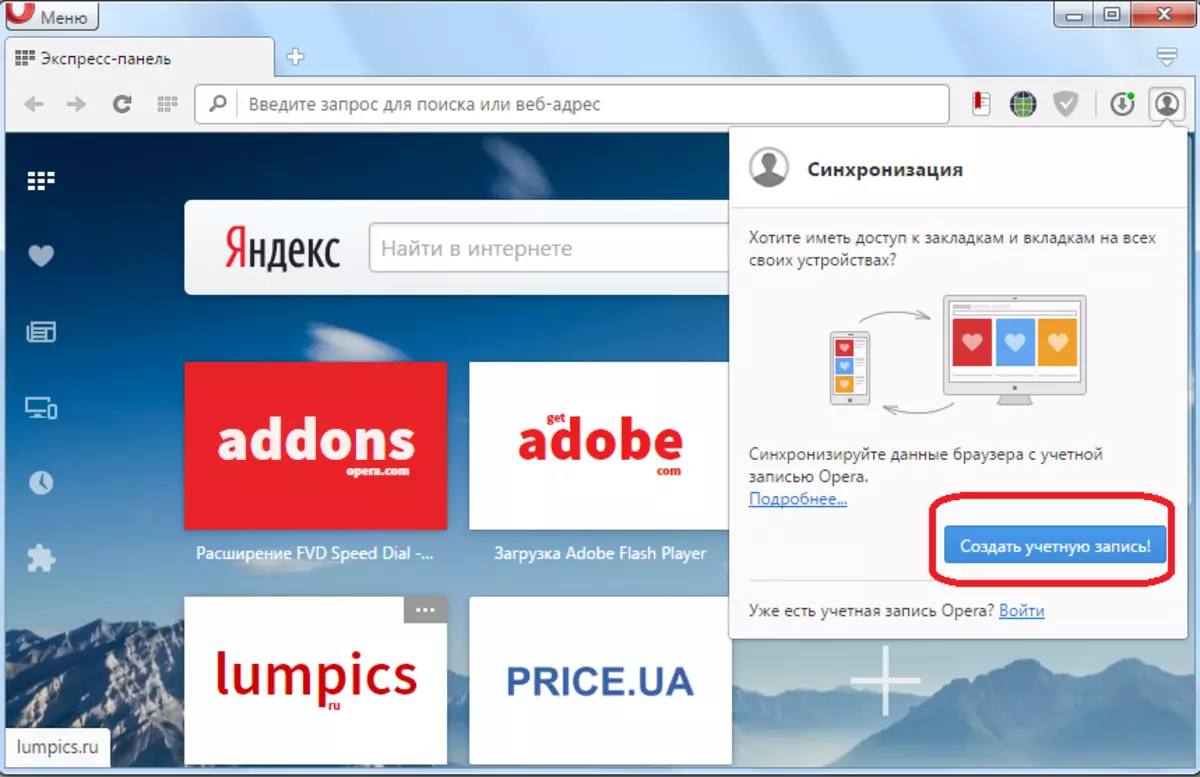
Videre åpnes en skjema der, faktisk må du skrive inn legitimasjonene dine, nemlig e-postadressen og passordet. Den elektroniske boksen er ikke nødvendig for å bekrefte, men det er fortrinnsvis å gå inn i den virkelige adressen, og deretter kunne gjenopprette det i tilfelle et passord. Passordet injiseres vilkårlig, men består av minst 12 tegn. Det er ønskelig at det var et vanskelig passord, som består av bokstaver i forskjellige registre og tall. Etter at du har skrevet inn dataene, klikker du på "Opprett konto" -knappen.
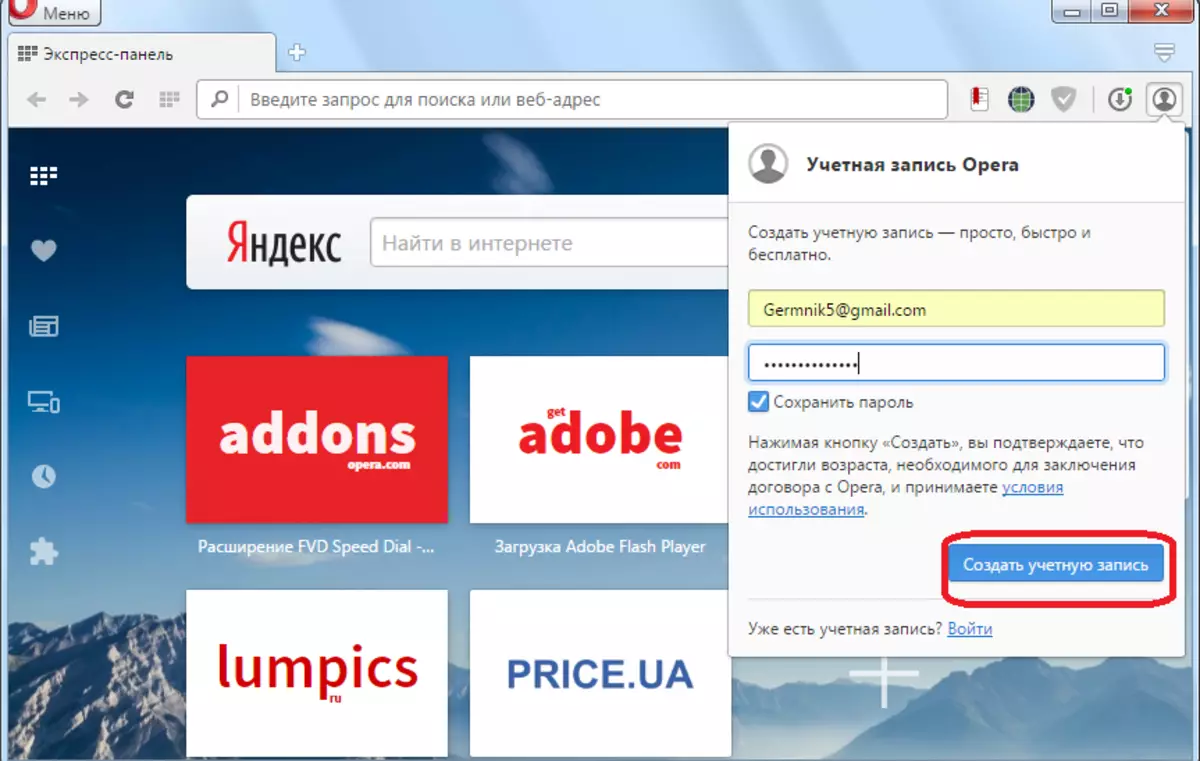
Dermed ble kontoen opprettet. På sluttfasen, i et nytt vindu, trenger brukeren bare å klikke på "Synkroniserings" -knappen.
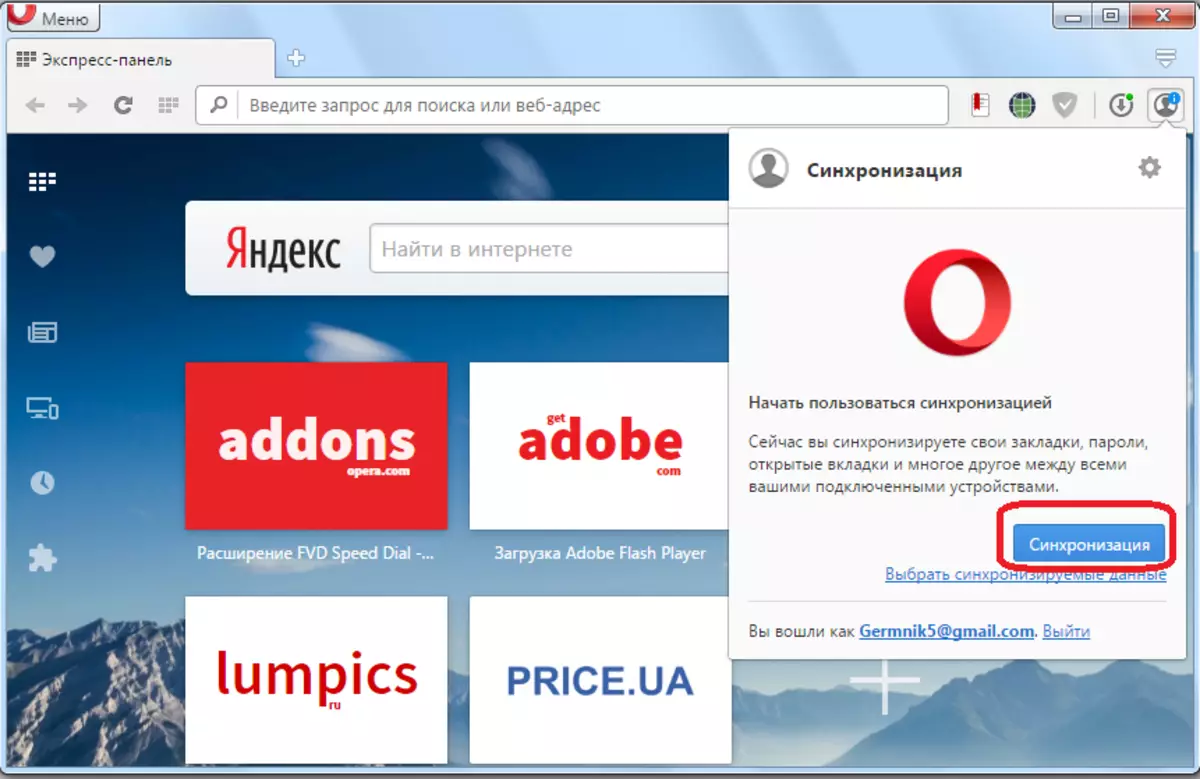
Opera-nettleserdata er synkronisert med ekstern lagring. Nå vil brukeren få tilgang til dem fra en hvilken som helst enhet der det er en opera.
Logg inn på kontoen
La oss nå finne ut hvordan du skriver inn synkroniseringskontoen dersom den allerede har brukeren til å synkronisere dataene til operaen fra en annen enhet. Som i forrige gang, gå til hovedmenyen i nettleseren i delen "Synkronisering ...". Men nå, i vinduet som vises, klikker du på "Logg inn" -knappen.
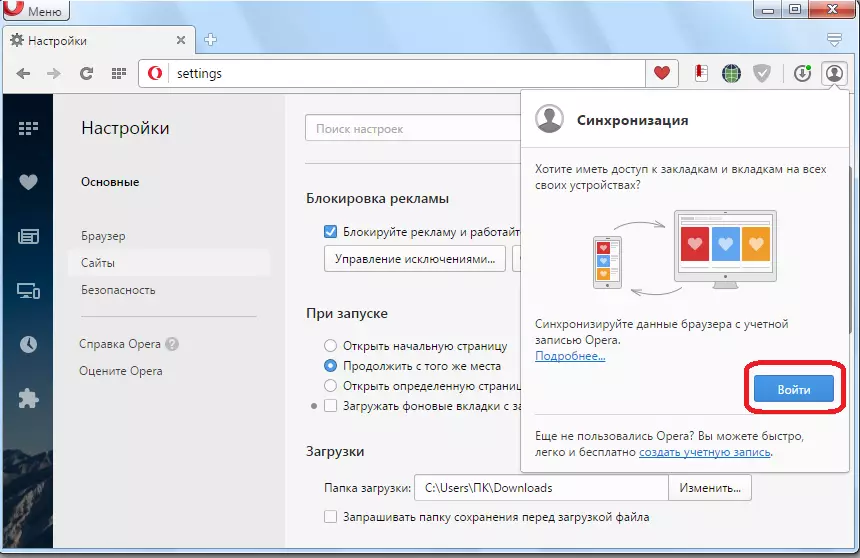
I skjemaet som åpnes, skriv inn adressen til e-postkassen, og passordet som tidligere ble introdusert under registrering. Klikk på "Logg inn" -knappen.
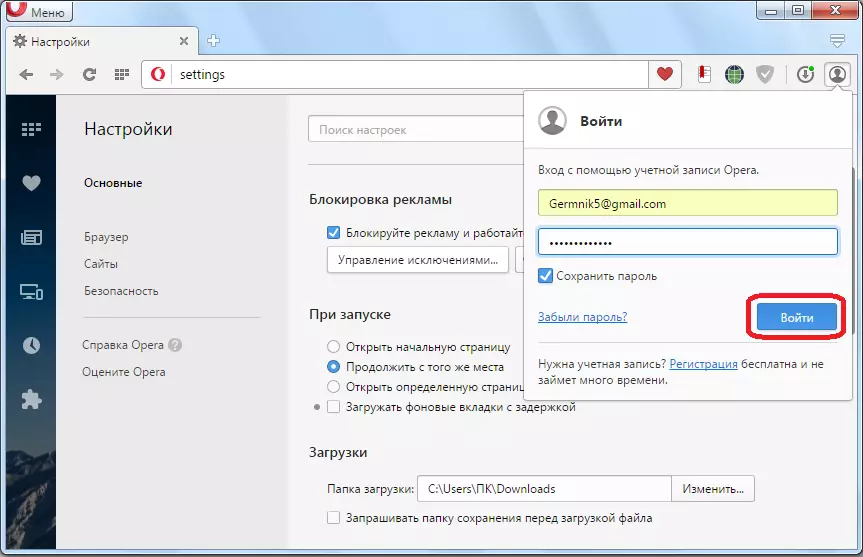
Synkronisering med eksternt datalager forekommer. Det vil si, bokmerker, innstillinger, historie om besøkte sider, passord for nettsteder og andre data suppleres i nettleseren, de er plassert i depotet. I sin tur er informasjon fra nettleseren sendt til lagringen, og oppdaterer dataene som er tilgjengelige der.
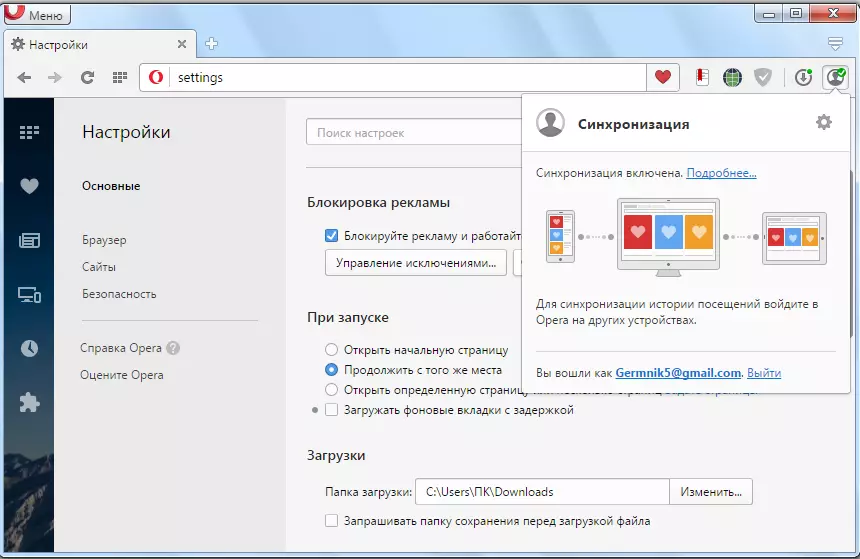
Synkroniseringsinnstillinger
I tillegg kan du bruke noen synkroniseringsinnstillinger. For dette må du være i kontoen din. Gå til nettlesermenyen, og velg "Innstillinger" -elementet. Eller vi trykker på ALT + P-tastekombinasjonen.
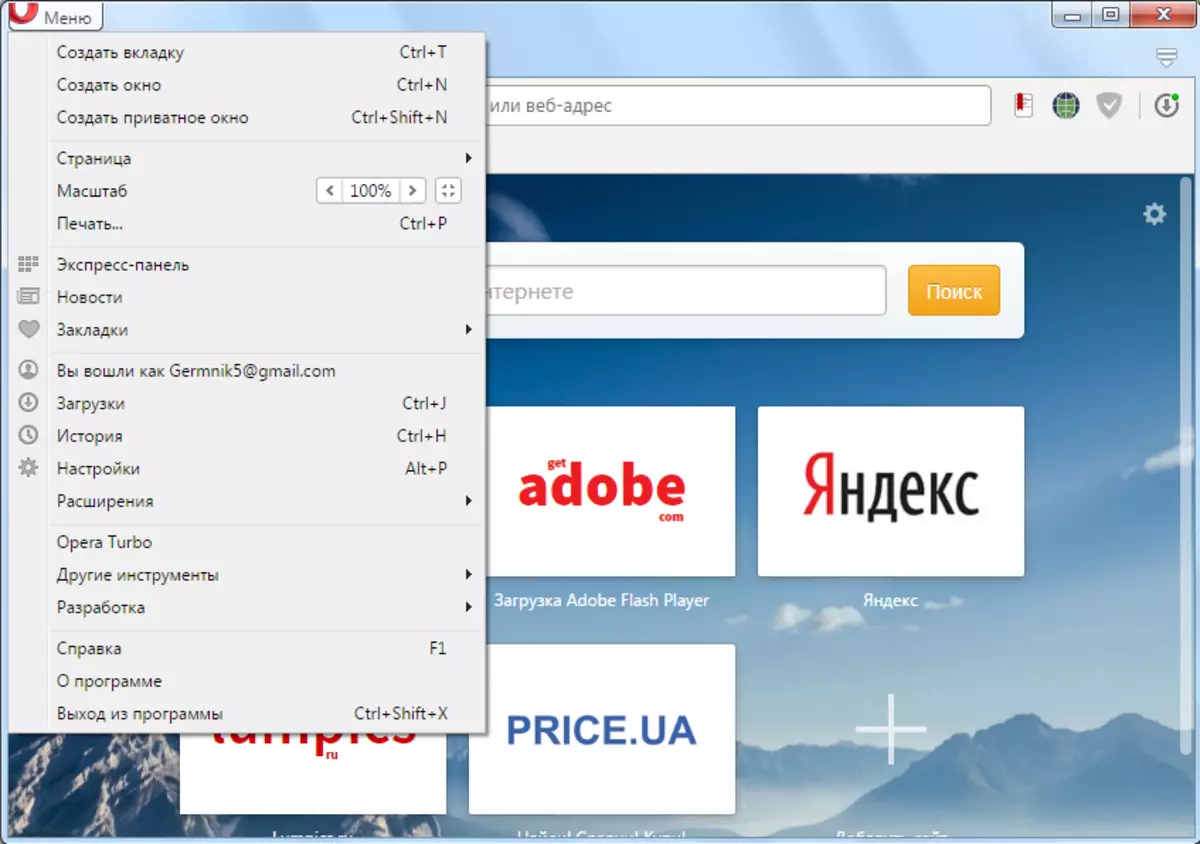
I Innstillinger-vinduet som åpnes, gå til nettleseravdelingen.
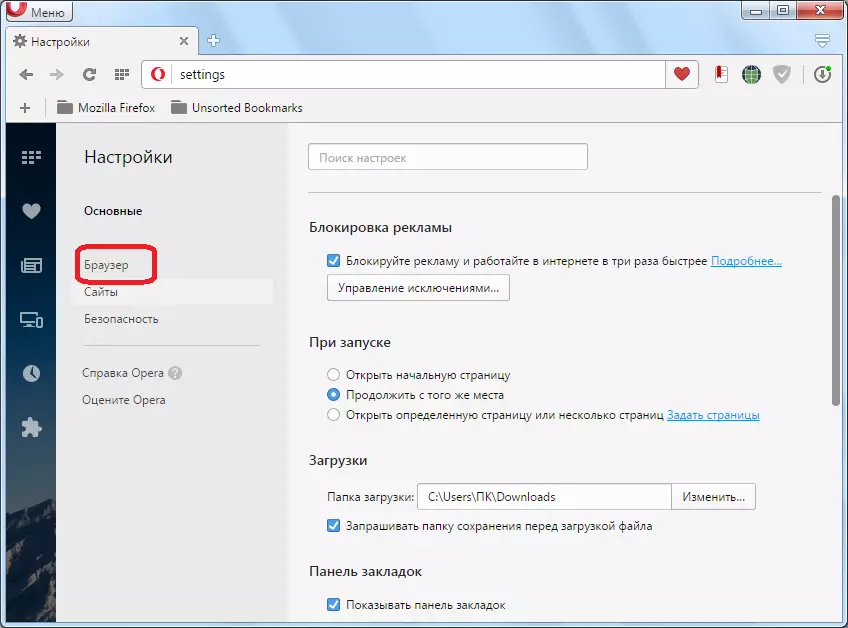
Deretter, i innstillingsblokken "Synkroniserings", klikker du på "Avansert innstillinger" -knappen.
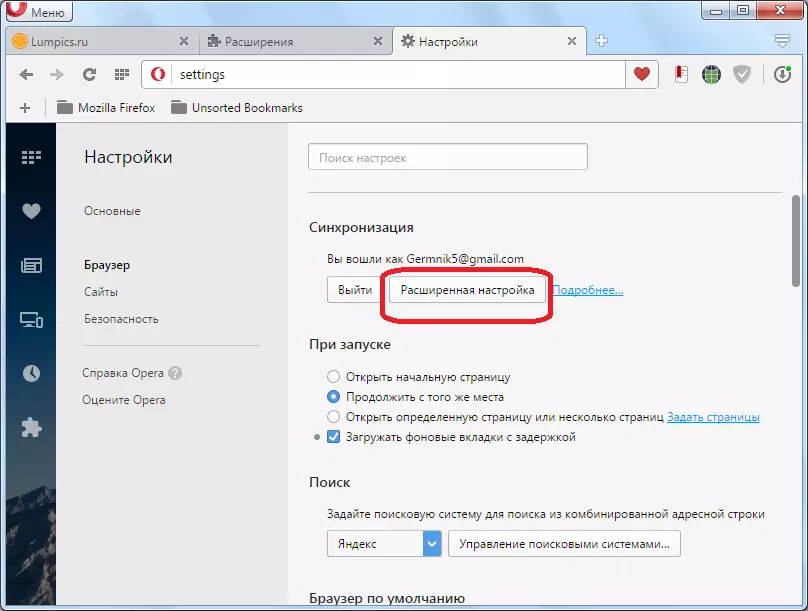
I vinduet som åpnes, setting flått over visse elementer, kan du bestemme hvilke data som vil bli synkronisert: Bokmerker, åpne faner, innstillinger, passord, historie. Som standard er alle disse dataene synkronisert, men brukeren kan deaktivere synkroniseringen av ethvert element separat. I tillegg kan du umiddelbart velge krypteringsnivå: Krypter kun passord til nettsteder eller alle data. Standard er det første alternativet. Når alle innstillingene er laget, klikker du på "OK" -knappen.
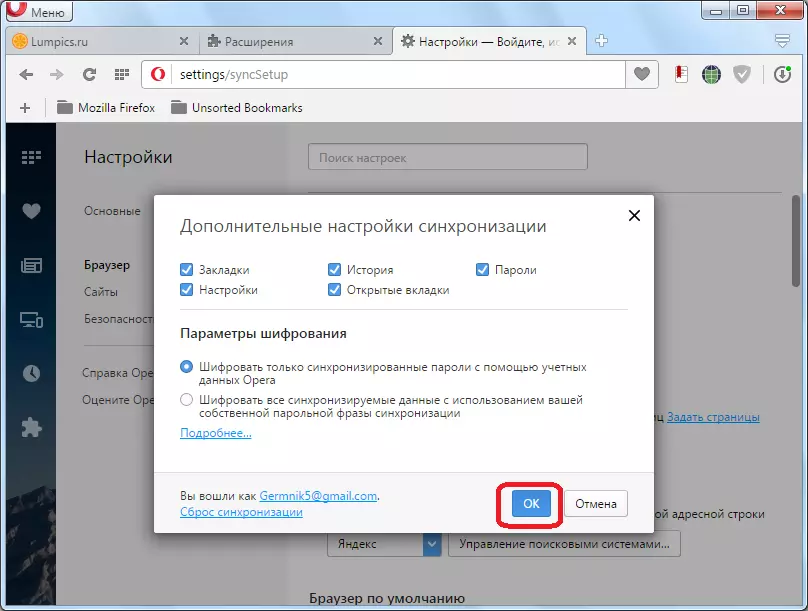
Som du kan se, er prosedyren for å opprette en konto, dens innstillinger og Synkroniseringsprosessen selv, bare i sammenligning med andre lignende tjenester. Dette gjør at du kan få enkel tilgang til alle opera-dataene dine fra hvor som helst der det er en nettleser og Internett.
